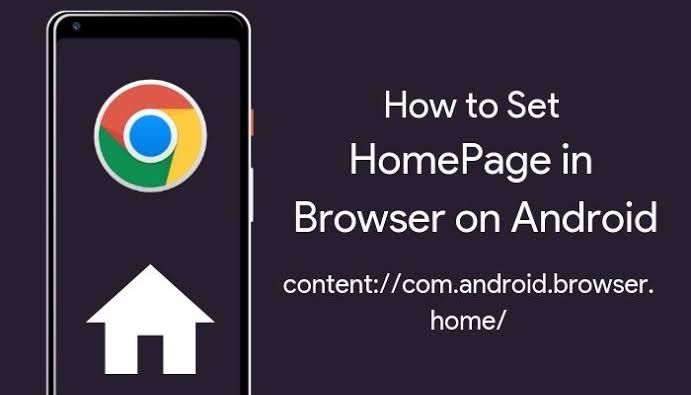Ako vypnúť Windows 10

V tejto zóne S vás Victor naučí, ako vypnúť Windows 10. Sprievodca obsahuje kroky pre 3 spôsoby vypnutia Windowsu 10.
Nižšie rozbaľte Prehľadávať témy príspevkov a prejdite priamo na tému.
Prehľadávať témy príspevkov
- Ako vypnúť Windows 10 z ponuky Štart
- Ako vypnúť Windows 10 z CMD
- Ako vypnúť Windows 10 pomocou PowerShell
Ako vypnúť Windows 10 z ponuky Štart

Existujú dva spôsoby vypnutia z ponuky Štart: Metódy kliknutia ľavým tlačidlom myši a kliknutia pravým tlačidlom myši
Ako vypnúť kliknutím ľavým tlačidlom myši na ponuku Štart
- Kliknite ľavým tlačidlom myši na ponuku Štart a kliknite na ikonu tlačidla napájania. Nad ikonou tlačidla napájania sa zobrazia 3 ďalšie možnosti.

- Ak chcete vypnúť počítač, z ďalších zobrazených možností kliknite na Vypnúť tlačidlo.
- Ak však chcete počítač vypnúť a reštartovať, kliknite na ikonu Reštart tlačidlo (pod Vypnúť tlačidlo)
- Počítač môžete tiež prepnúť do režimu spánku výberom tlačidla Spánok.

Ako vypnúť kliknutím pravým tlačidlom myši na ponuku Štart
Môžete tiež vypnúť počítač so systémom Windows 10, reštartovať alebo prepnúť počítač do režimu spánku kliknutím pravým tlačidlom myši na ponuku Štart systému Windows 10. Tu sú kroky…
- Kliknite pravým tlačidlom myši na ponuku Štart a ukážte na Vypnúť alebo Odhlásiť Sa . Nakoniec, ak chcete vypnúť počítač, kliknite na Vypnúť tlačidlo.

Ako vypnúť Windows 10 z CMD

- Typ príkazový riadok alebo cmd vo vyhľadávacom poli. Zobrazí sa vyhľadávanie v systéme Windows 10 a vyberie sa Príkazový riadok .

- V príkazovom riadku použite jeden z Vypnúť príkazy v tabuľke nižšie – čo jednotlivé príkazy robia, je vysvetlené v tabuľke.
| S/N | Príkaz na vypnutie | Čo robí príkaz |
| jeden | vypnutie /i | Zobrazuje grafické používateľské rozhranie (GUI) vypnutia |
| dva | odstávka /l | Príkaz Odhlási počítač. Toto nemožno použiť s možnosťami /m alebo /d |
| 3 | vypnutie /s | Tento príkaz po oneskorení vypne počítač. |
| 4 | vypnutie /r | Vykoná úplné vypnutie a reštartuje počítač.s |
| 5 | vypnutie /a | Tento príkaz použite na prerušenie vypnutia systému – možné počas odpočítavania vypnutia. |
| 6 | vypnutie /str | Vypnite lokálny počítač bez časového limitu alebo varovania. Okamžite sa vypne. |
| 7 | vypnutie /h | Tento príkaz vypnutia hibernuje lokálny počítač. |
Možnosť */m sa používa na určenie vzdialeného počítača – príkaz shutdown nemôžete použiť na odhlásenie vzdialeného počítača.
Možnosť */d poskytuje dôvod reštartu alebo vypnutia počítača – toto nie je možné vykonať, keď sa odhlasujete z počítača.
jazyk alebo vydanie verzie systému Windows, ktorá je momentálne nainštalovaná v počítači, nie je podporovaná
Ako vypnúť Windows 10 pomocou PowerShell

- Typ powershell vo vyhľadávacom poli. Potom vo výsledkoch vyhľadávania kliknite na Windows PowerShell .

- Potom vo výzve PowerShell použite jeden z Stop-počítač alebo Reštartujte počítač Rutiny v tabuľke nižšie – čo robí každý príkaz, je vysvetlené v tabuľke.
| S/N | Vypnutie alebo reštartovanie cmdlet | Čo robí príkaz |
| jeden | Stop-Computer -ComputerName localhost | Vypne lokálny počítač po upozornení na časový limit |
| dva | Stop Computer -ComputerName RemoteComputer | Tento príkaz vypne vzdialený počítač, vzdialený počítač. |
| 3 | Stop-Computer -ComputerName RemoteComputer -Credential Credential s povolením reštartovať počítač | Určuje účet s povolením vypnúť počítač, vzdialený počítač . |
| 4 | Stop Computer -ComputerName RemoteComputer -Force | Tento príkaz okamžite vypne počítač bez akéhokoľvek oneskorenia alebo odpočítavania |
| 5 | Reštartujte počítač | Vypne a reštartuje lokálny počítač |
| 6 | Restart-Computer -ComputerName RemoteComputer1 | Tento príkaz vypne a reštartuje počítač so systémom Windows 10, Názov počítača . |
| 7 | Restart-Computer -ComputerName $RemotecomputerName -Credential Credential -Force | Tento príkaz Restart-Computer používa na reštartovanie počítača meno používateľa zadané v Credential. The sila parameter vynúti okamžitý reštart počítača. |
Na vypnutie systému Windows 10 môžete použiť 3 metódy uvedené v tejto zóne S! Dúfam, že vám táto zóna S pomohla. Ak vám to pomohlo, zahlasujte Áno na otázku Bol tento príspevok užitočná nižšie.
Prípadne môžete položiť otázku, zanechať komentár alebo poskytnúť spätnú väzbu pomocou formulára Zanechať odpoveď, ktorý nájdete na konci tejto stránky.
Nakoniec, ďalšie zóny Windows 10 S nájdete na našej stránke s návodmi na Windows 10. Mohla by vás zaujímať aj naša stránka Práca z domova.